- 印刷する
概要
ここでは、変数を使ってアプリを作成する方法を説明します。
この記事では、以下のことを学びます。
- 変数の使い始め方
- より詳細な分析のために変数を利用する方法
- 変数をトリガーと一緒に使う方法
変数は、Tulipアプリでデータを保存・参照するための主要な手段です。
テキスト入力の値を保存したいときや、アプリのあらかじめ決められたプロパティにアクセスしたいときは、変数が必要です。
または、アプリ内の過去のユーザーの決定に基づいて特定の値を計算したい場合は、変数が必要です。
変数は、特定のユースケースに応じて、アプリの完了時にリセットされるか、複数回の完了を通じて値を維持することができます。
アプリを設計するとき、変数はしばしばデバイスからの出力を保存するために使用されます。
変数は、アプリのロジックを駆動する他のトリガーの条件としても使用できます:
- テキスト表示の変更
- 他のステップに進む
- オペレータに別のタスクを実行するよう促す。
変数は、アナリティクスツールで詳細レポートを作成するためにも必要です。オペレータから個別のデータポイントを取得したい場合は、変数に取り込む必要があります。
変数の作成方法
Tulip App Editorで変数を作成するには、主に2つの方法があります:
- App Variablesダイアログから
- トリガーの作成
Check out the "Using Variables Within Forms" section in this guide to Form Steps to see how to add variables to Form Steps.
アプリ変数ダイアログ
App Variablesダイアログから新しい変数を作成するには、以下の手順に従います:
- App Editorの右側にあるContext PaneからApp Tabを選択する。
- Variables "タイトルの横にあるXをクリックします。

- Variables "の横のXをクリックすると、モーダルが開き、現在のアプリの変数と関連する属性が表示されます:
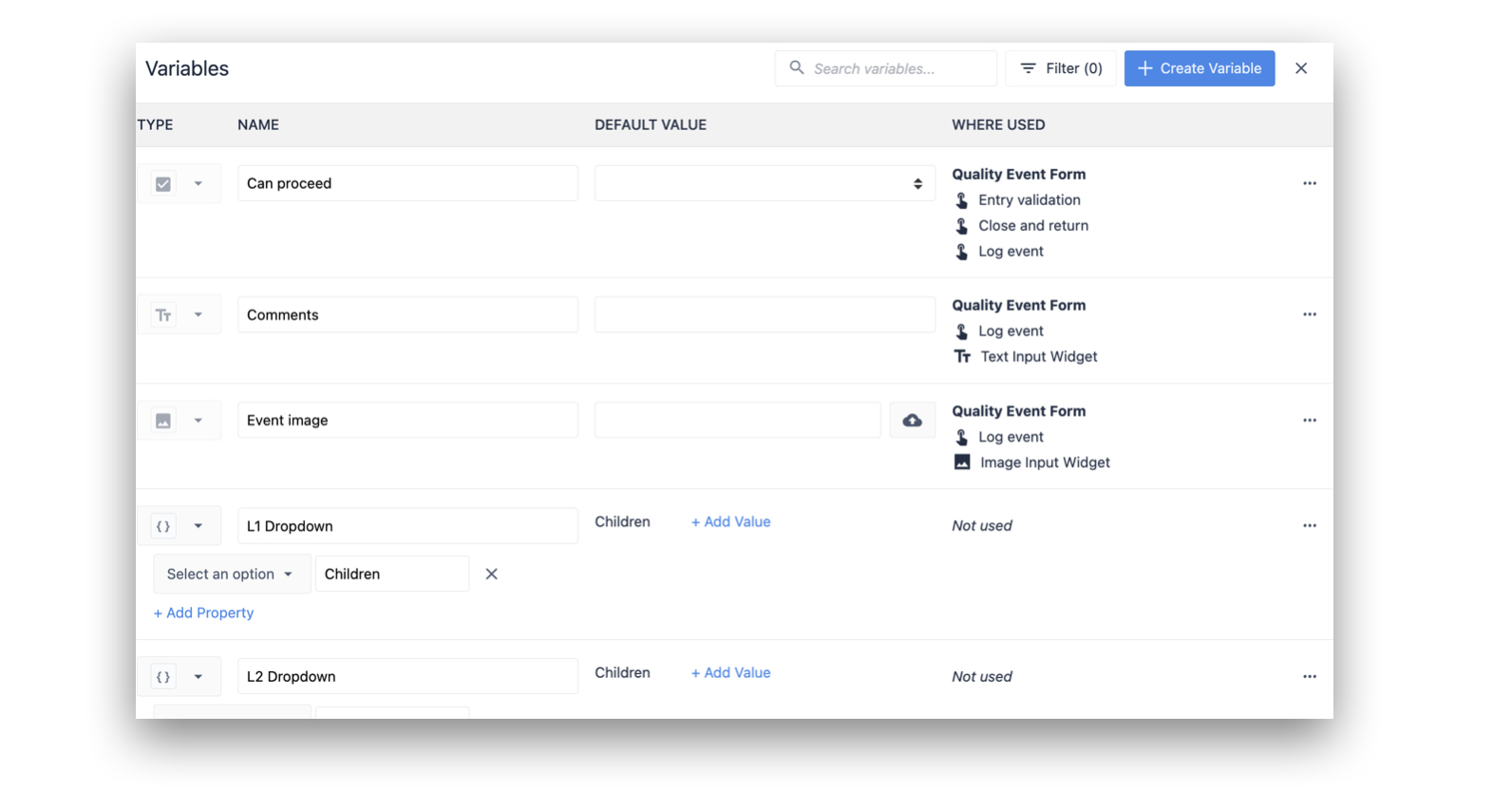
 {高さ="" 幅=""}。
{高さ="" 幅=""}。
タイプ:タイプ: Variableに格納されているデータのタイプ。次のいずれかの値を取ることができます:
- 数値(小数を含む)
- ブール値(真/偽)
- テキスト
- 整数
- 間隔(秒数)
- 画像(URLまたは手動アップロード)
- チューリップ・ユーザー
- 日時(タイムスタンプ)
- ステーション
- マシン
- 配列(リストされた任意の変数タイプ)
- オブジェクト
- 色
オブジェクトは複合変数です。App Variablesダイアログでは作成できません。
配列は「Mulitselect」入力で作成できます。
オブジェクトは、コネクタ関数の出力を変数に格納することで作成できます。
複雑な変数の詳細については、配列とオブジェクトのガイドを参照してください。
使用場所変数が使用されているステップ名とトリガー/ウィジェットを表示する階層。
完了時にクリア:アプリの完了時に変数内のデータをクリアするかどうか。注意:これらの変数は、"Complete and Go To Splash Screen "アクションの後にクリアされます。
**Save for Analytic:**このトグルはデフォルトでオンになっています。何らかの理由で変数を分析に送信したくない場合は、このボックスのチェックを外してください。変数によっては、アプリのロジックにのみ使用され、分析には不要なものもあります。このような場合は、アナリティクスに送信しないのがベストプラクティスです。必要でない変数の切り替えを解除すると、大量のシナリオで読み込むデータが少なくなるため、アナリティクスの読み込みが速くなる可能性もあります。
**デフォルト値:**オペレーターがアプリを起動するたびに、変数の初期値を設定します。
変数の削除:削除アクションは、アプリ内の論理フローを壊さないように、'where used'セクションが空のときのみ表示されます。
未使用変数の削除:未使用の変数を削除するアクションは、'where used'セクションが空の変数をすべて消去します。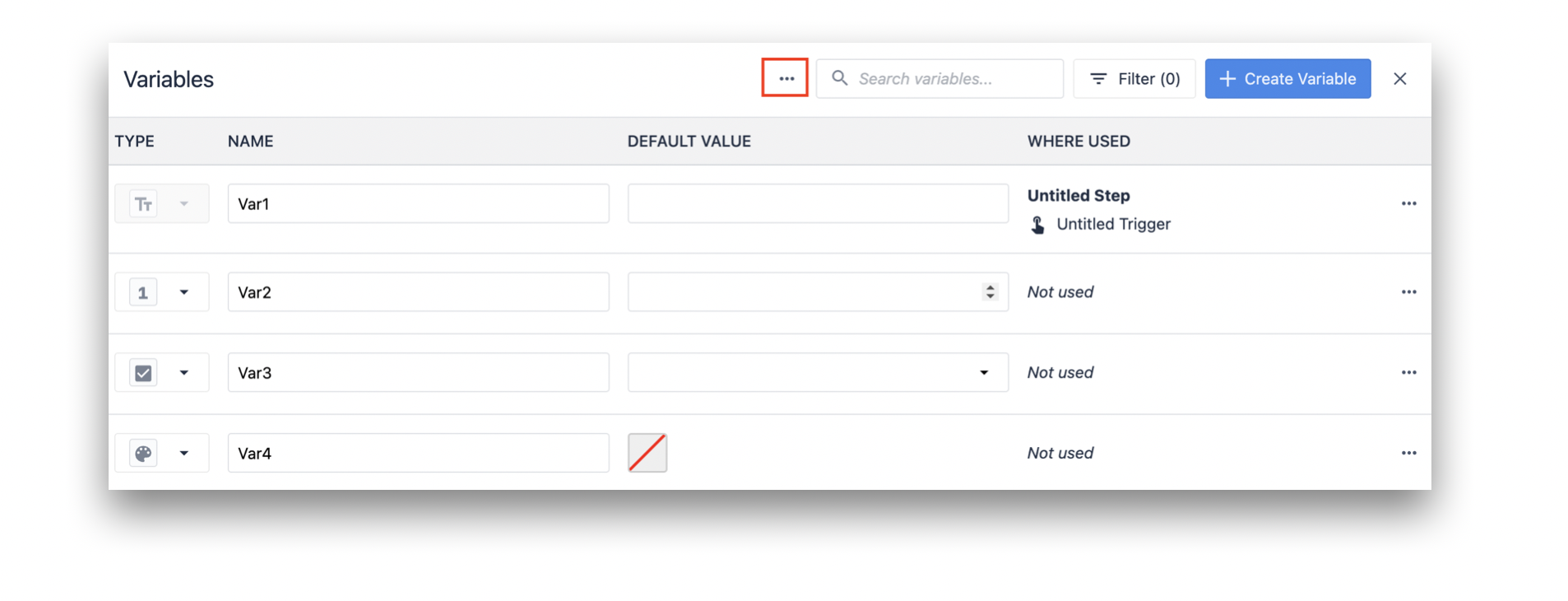 このウィンドウが表示されます。
このウィンドウが表示されます。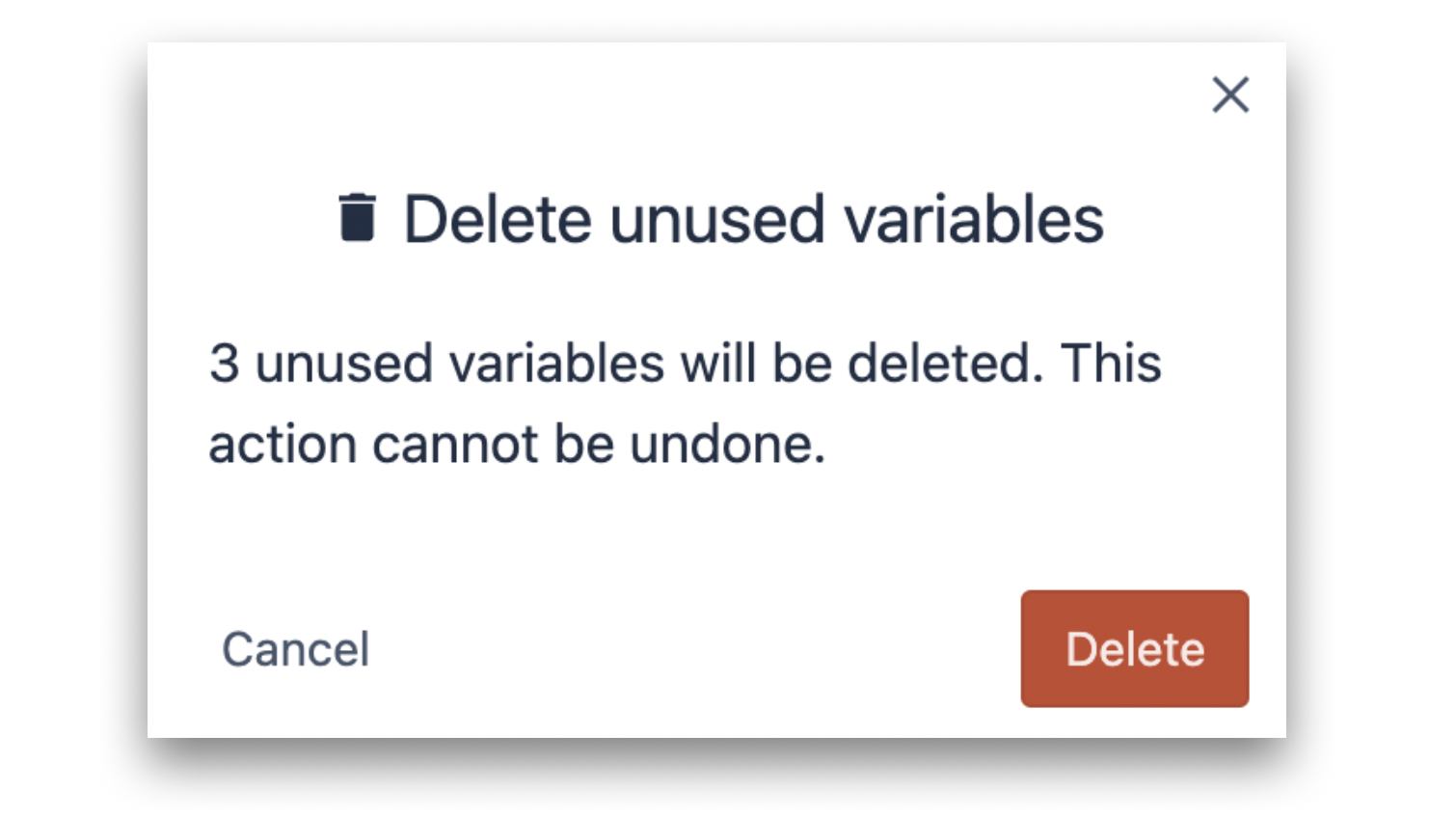 {height="" width=""} 変数の作成 をクリックし、新しい変数を入力します。
{height="" width=""} 変数の作成 をクリックし、新しい変数を入力します。
- Create Variable をクリックし、変数名テキストボックスに新しい変数名を入力し、Type ドロップダウンから適切なタイプを選択する。
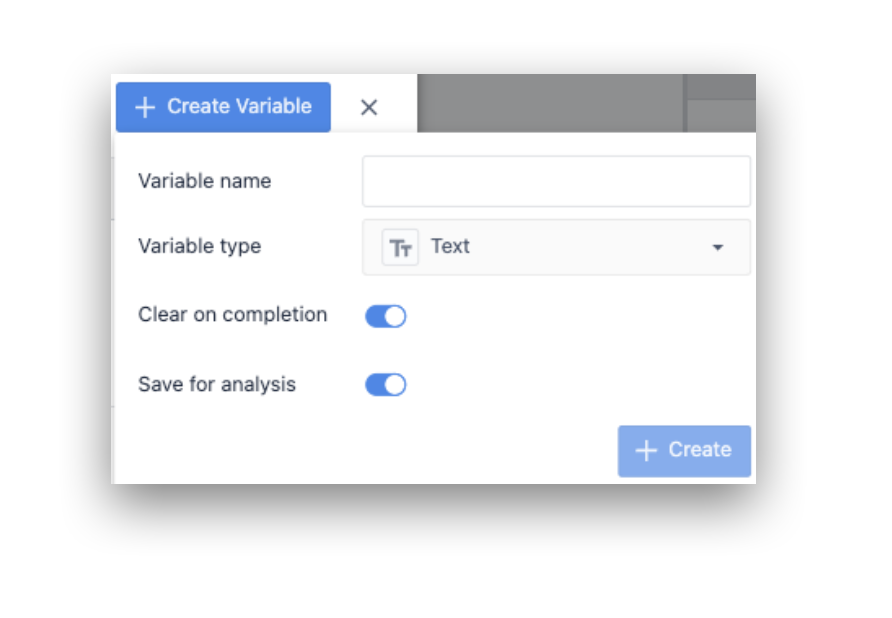
アプリの完了時に変数内のデータを持続させたい場合は、'Clear on Completion'トグルを外し、完了したら "Create "ボタンをクリックする。その下の変数リストに新しい変数がすぐに表示され、'Where Used'列には何も表示されず、"Delete "ボタンがアクティブになっているのが見えるはずです。
トリガーエディター
トリガーを作成または編集する場合、以下の手順で変数を作成できます。
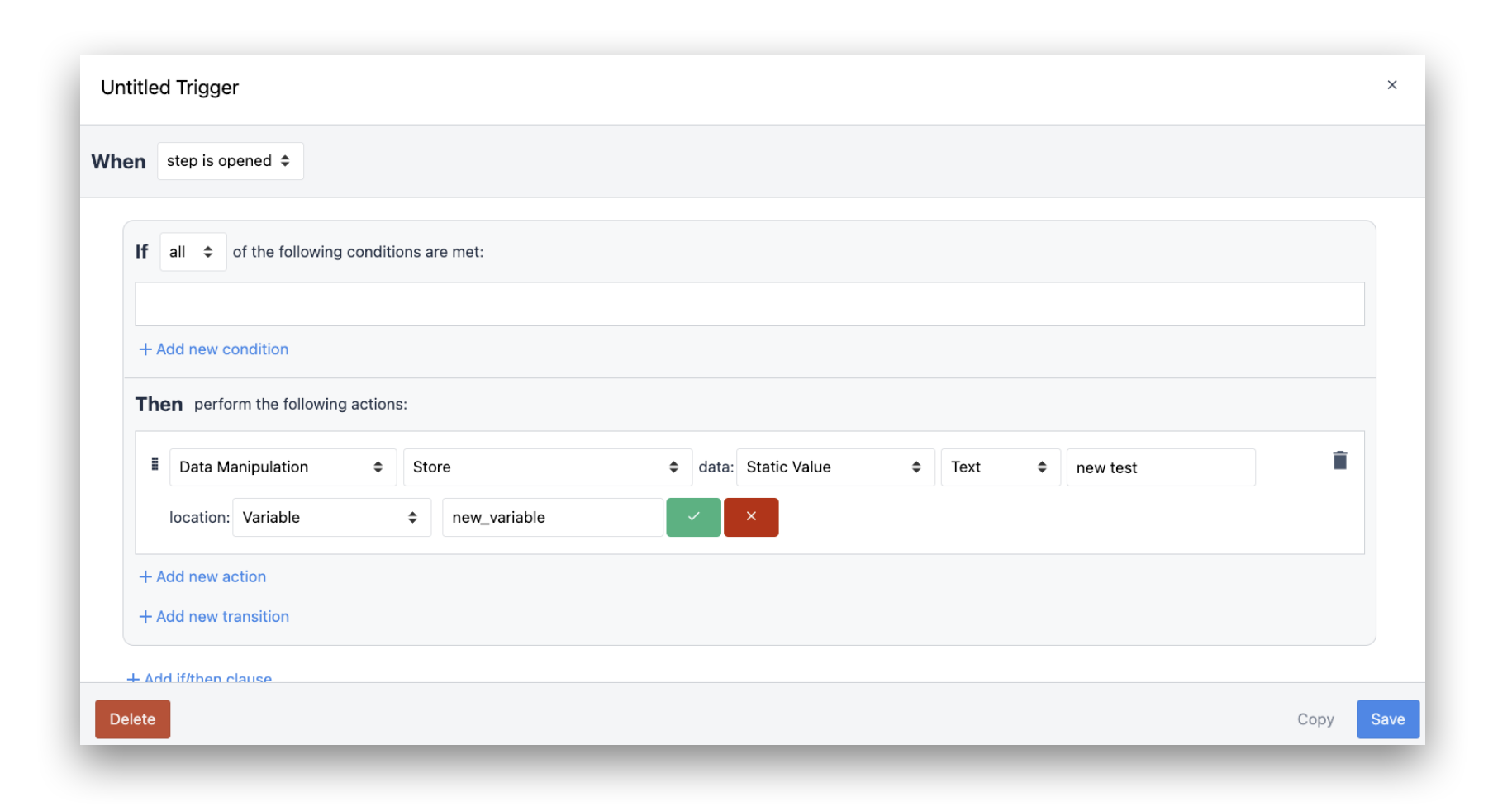
- 新しいトリガーを作成する。
- Add new action'ボタンをクリックして、ダイアログの新しいアクションセクションを開きます。
- アクションタイプ]ドロップダウンから'データ操作'オプションを'保存'オプションとともに選択する。
- ハイライトされた'location'ドロップダウンが表示されるまで、表示されたフィールドに入力する。そこから、'New variable...'オプションを選択する。
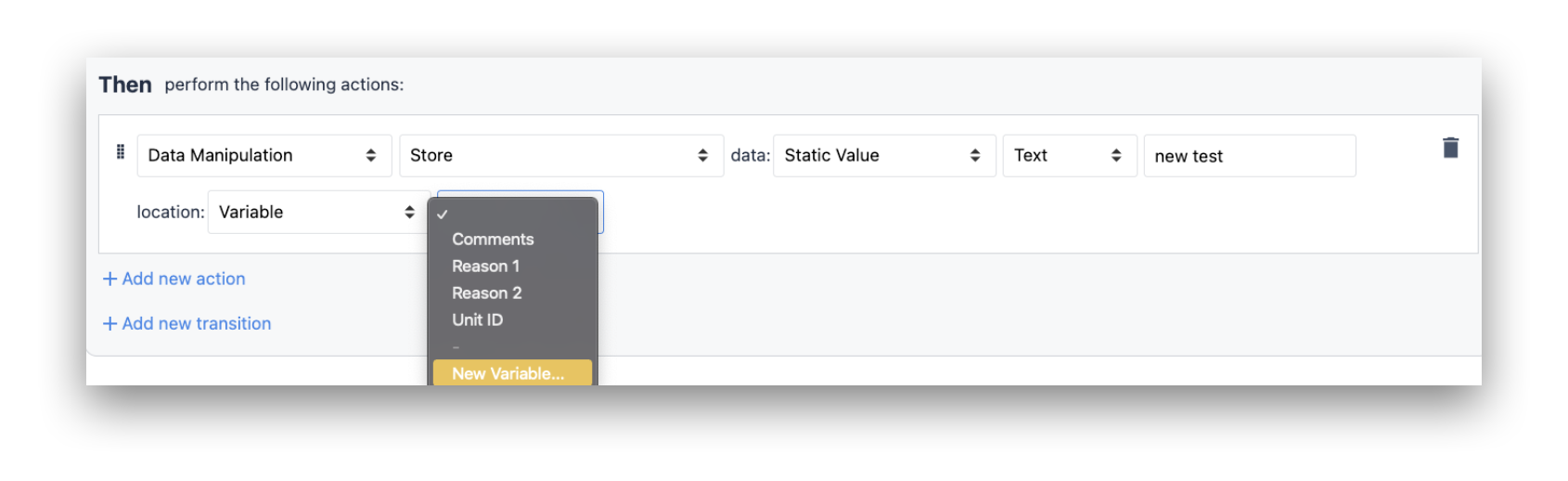
- 新しい変数の名前を入力し、変数フィールドの隣にある緑色のチェックボタンをクリックする。次に、トリガーエディターの下部にある「保存ボタン」をクリックします。作成した変数は、App Variablesダイアログで編集できるようになります。
永続変数の詳細
永続変数を使用すると、複数のアプリの完了にわたって変数に値を保存できます。
永続変数は**、アプリを実行している各デバイスに相対的な値を保存します。アプリが複数のデバイスで同時に使用されても、上書きされることはありません。**
したがって、5つの生産ラインで実行される永続変数を持つビジュアルandonアプリがある場合、各ラインの監督者は自分のアプリで変数を更新でき、値は上書きされたり競合したりしません。それらはPlayerを実行している各タブレット上に独立して存在します。
フォーム ステップでの変数
変数を作成する最後の方法は、フォームステップを使用することです。フォームステップに変数を追加する方法については、フォームステップのガイドの「フォーム内で変数を使う」のセクションを参照してください。
変数テキストの使い方
変数を作成すると、同じアプリ内で新しく作成したトリガーや既存のトリガーのアクションや条件で使用できるようになります。また、アプリ エディタのツールバーからアクセスできるテキスト ウィジェットでも使用できます。
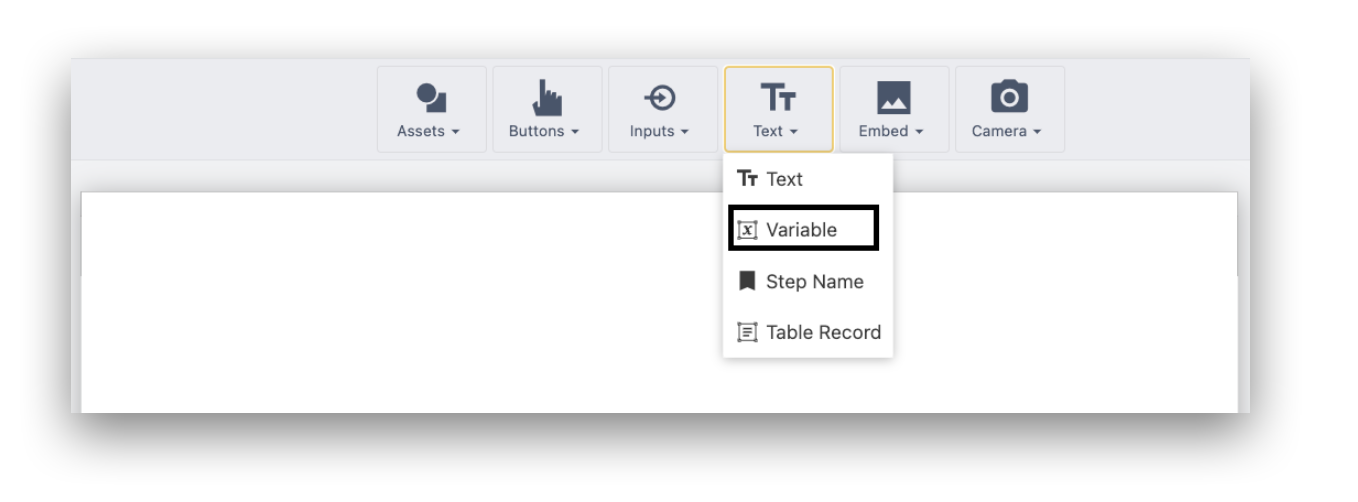
特定の変数に格納されている値にアクセスするには、コンテキスト ペインの [変数] ドロップダウンから該当する変数名を選択します:
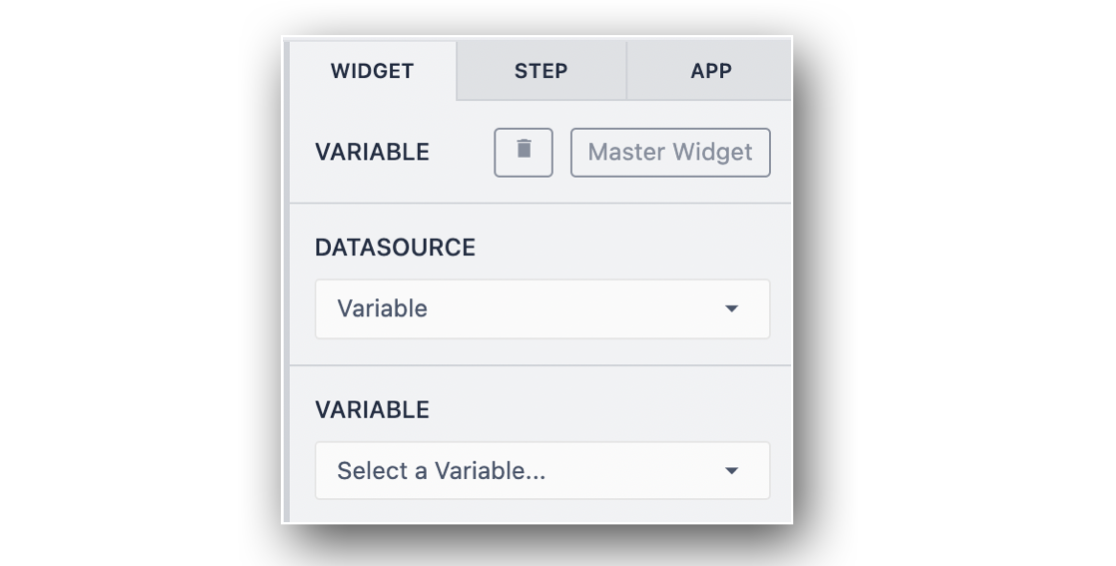
データソースを選択するプロンプトが表示されます:
- 変数:作成したアプリ内の任意の変数
- アプリ情報:アプリ情報:アプリに自動的に記録される変数(例:ログインユーザ名、アプリでの経過時間、ステップ名)
変数はアプリごとに保存されるため、ステップ固有の変数はなく、アプリ間で共有することはできません。
変数の削除方法
変数を削除するには、コンテキストペインのAppタブのVariablesセクションからVariablesダイアログを開きます。
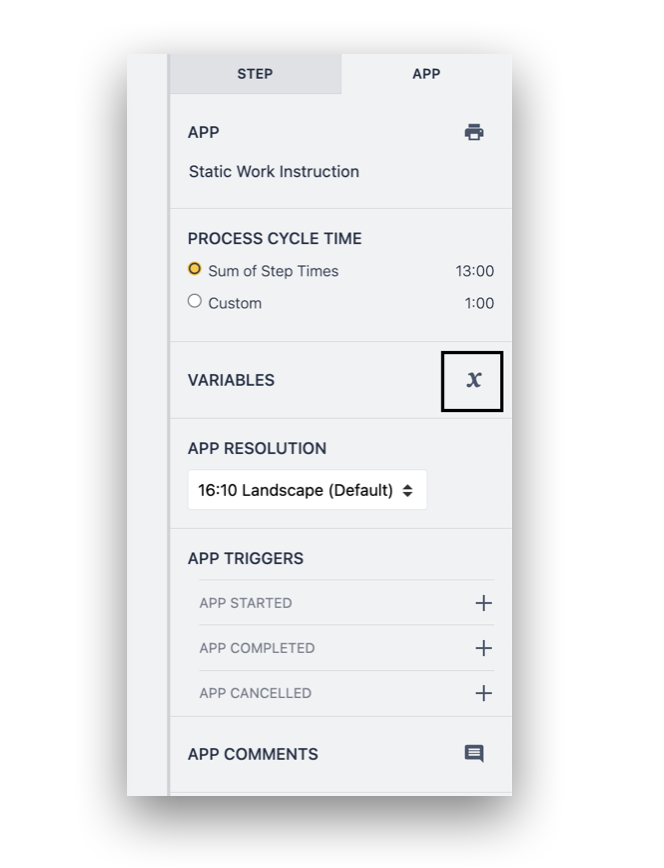
Filter By 検索ボックスを使用して、削除したい変数を見つけます。
そして、モーダルの右端にある省略記号アイコンをクリックして、変数を削除します。
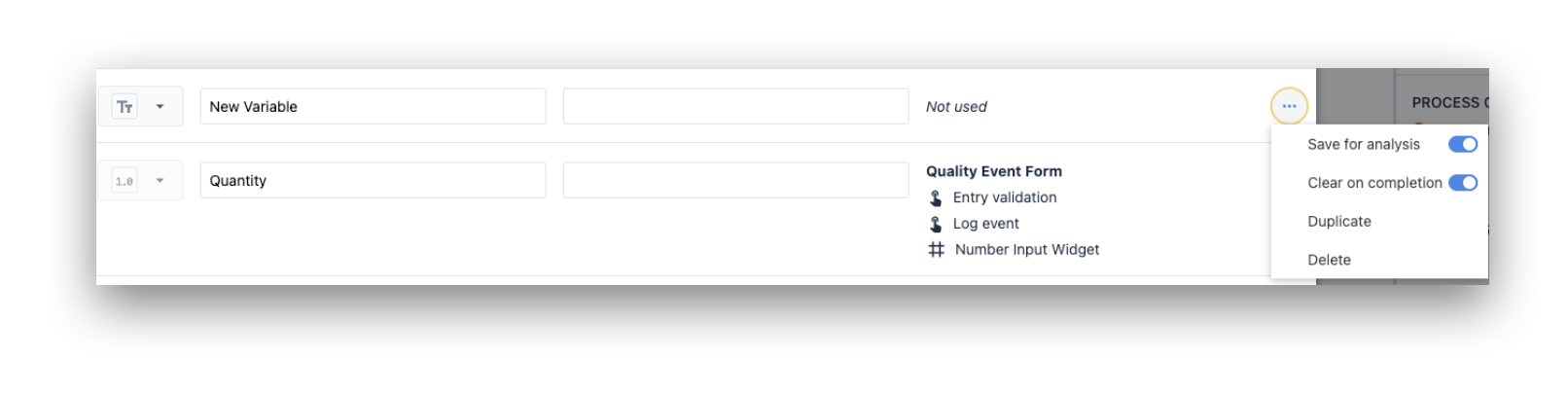
変数を削除するには、その変数が使用されているすべてのトリガーおよび変数テキスト ウィジェットからその変数を削除する必要があります。
さらに読む
お探しのものは見つかりましたか?
community.tulip.coで質問を投稿したり、他の人が同じような質問に直面していないか確認することもできます!

